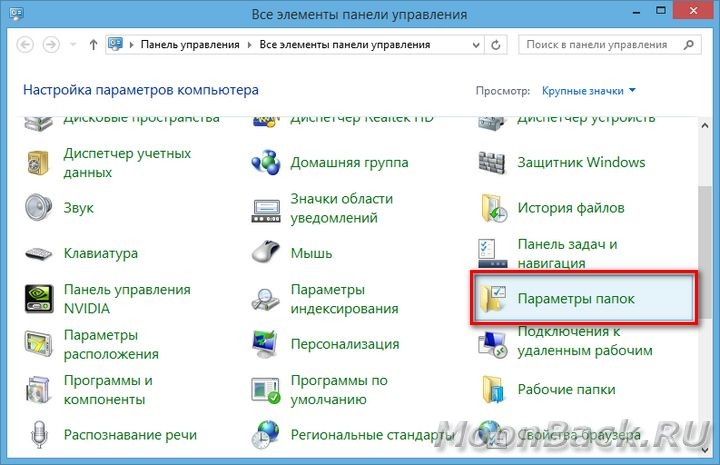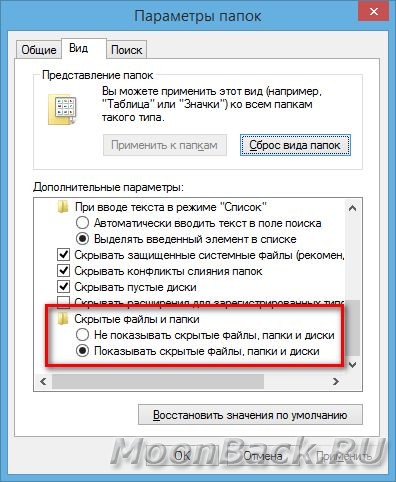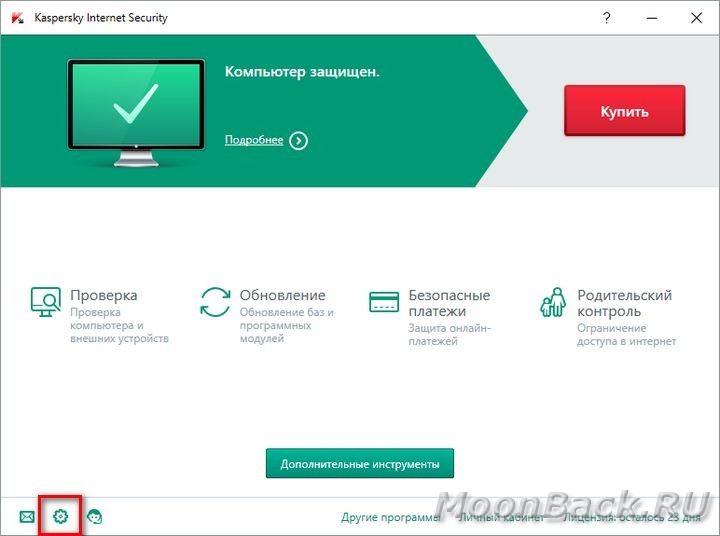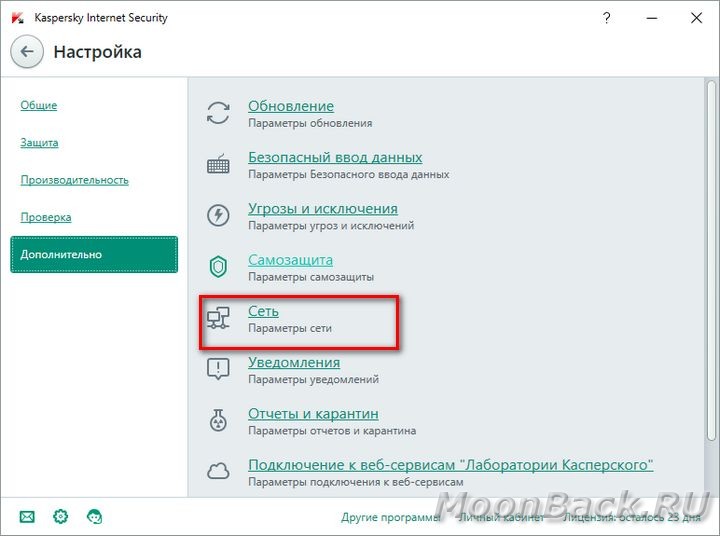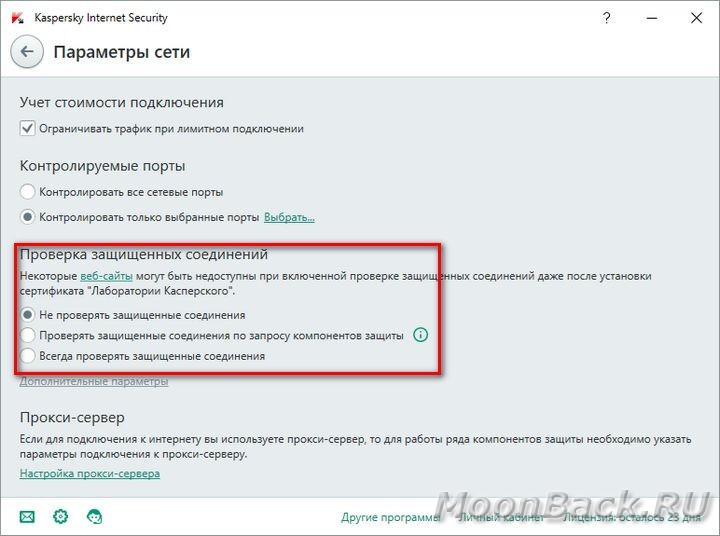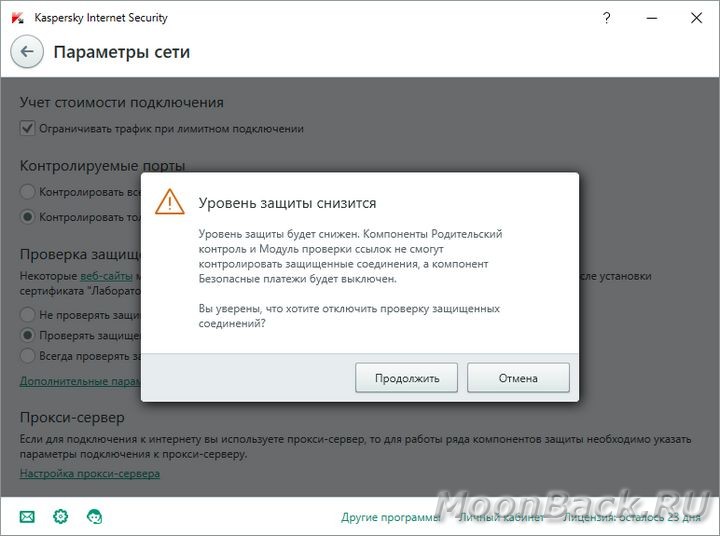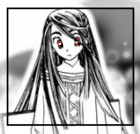Ошибка при проверке защищенных соединений в программе «Лаборатории Касперского»
Статья обновлена: 16 августа 2022
ID: 13720
Проблема
Для проверки защищенных соединений программа «Лаборатории Касперского» использует расширение для браузера Kaspersky Protection и собственный SSL-сертификат. C помощью этого сертификата программа расшифровывает защищенный трафик.
В некоторых случаях при проверке зашифрованного трафика браузера или других программ, например Microsoft Outlook, может возникнуть ошибка, препятствующая корректной установке соединения.
Причина
Причиной ошибки могут быть:
- особенности работы сайта;
- наличие другого фильтрующего приложения на пути между пользователем и сайтом;
- ошибки в работе программы «Лаборатории Касперского»;
- другие причины.
Решение
Мы рекомендуем нажать кнопку Игнорировать, но вы можете выбрать другие варианты:
| Элемент интерфейса | В каких случаях подходит | Что произойдет при нажатии |
|---|---|---|
 |
Вы видите уведомление на сайте, который нужно посетить один раз. |
Программа разорвет защищенное соединение, при проверке которого возникла ошибка. Если вы открываете сайт example.ru и в уведомлении указан именно этот адрес, после нажатия кнопки сайт не будет открыт. Если в уведомлении указан сторонний сайт или поддомен, например 123.example.net, программа разорвет соединение только с ним. Основной сайт будет открыт без содержимого этого ресурса, поэтому страницы могут отображаться некорректно. |
| Ссылка Игнорировать и запомнить |
Вы видите уведомление на сайте, который посещаете часто. После нажатия кнопки Игнорировать сайт открывается и страницы отображаются корректно. |
Программа всегда будет разрывать соединение с проблемным поддоменом или сторонним сайтом. Уведомление об ошибке выводиться не будет. |
 |
Вы видите уведомление на сайте, который посещаете часто. После нажатия кнопки Игнорировать страницы отображаются некорректно, например «съезжает» верстка. |
После проверки по антивирусным базам сайт будет добавлен в исключения. Программа больше не будет проверять защищенные соединения с этим сайтом. Уведомление об ошибке выводиться не будет. |
Добавление сайта в исключения снижает защиту. Мы рекомендуем добавлять в исключения только проверенные сайты, в безопасности которых вы уверены. Если вы не уверены в безопасности сайта, перед добавлением в исключения проверьте его через OpenTip.
Если вы добавили сайт в исключения и при этом в вашем браузере не установлено расширение Kaspersky Protection, на этом сайте не будут работать компоненты защиты: Веб-Антивирус, Анти-Баннер, Безопасные платежи, Защита от сбора данных, Проверка ссылок и Родительский контроль.
Спасибо за ваш отзыв, вы помогаете нам становиться лучше!
Спасибо за ваш отзыв, вы помогаете нам становиться лучше!
17 часов назад, AlexeyK сказал:
Продукт не просил перезагрузку для продолжения обновления? Я обновлял поверх 21.8, установка продолжилась после перезапуска ОС.
Не просил. Просто взял, и запустился. Ну моргнул на секунду центр уведомлений в ОС, что я без антивируса сижу. Вопрос, насколько безопасно сидеть кому секунду, кому минуту без антивируса пока старый меняется на новый, и почему это нельзя сделать на перезагрузке ОС, благо похоже, что она таки необходима по факту, без нее как минимум не работают сетевые компонеты — то отдельный вопрос.
17 часов назад, AlexeyK сказал:
Тут без вариантов, придется пробовать.))
А я не хочу. Ибо текст мало того, что не дает вариантов, так еще и не соответствует грамматике: выше то что написано, что у меня обновился антивирус (Ваше приложение), т.е. один продукт. А предлагается мне попробовать «новинки», т.е. уже несколько продуктов. Т.е. мне под шумок еще и что-то навязывают, наверное бесплатный ВПН, который не должен работать в РФ, но работает почему-то. Он кстати обновляться не стал. На эту тему создал еще одну тему, надеюсь мне объяснят:
17 часов назад, AlexeyK сказал:
Продукт не просил перезагрузку для продолжения обновления? Я обновлял поверх 21.8, установка продолжилась после перезапуска ОС.
Нет, не просил. Возможно он такой своенравный. Возможно, он скачал с утра новую версию, и не успел поставить, я ПК выключил, а в 3 дня включил, как с работы пришел, и он тут ставиться начал, оно конечно маловероятно, т.к. на моем вполне современном ПК так вот угадать на момент выключения сложно, процесс то установки и деинсталляции старой версии идет ну где-то с минуту, вряд-ли больше — но то уже я никак не узнаю.
Edited January 26 by Maratka
Ошибка при проверке защищенных соединений в программе «Лаборатории Касперского»
Статья обновлена: 16 августа 2022
ID: 13720
Проблема
Для проверки защищенных соединений программа «Лаборатории Касперского» использует расширение для браузера Kaspersky Protection и собственный SSL-сертификат. C помощью этого сертификата программа расшифровывает защищенный трафик.
В некоторых случаях при проверке зашифрованного трафика браузера или других программ, например Microsoft Outlook, может возникнуть ошибка, препятствующая корректной установке соединения.

Причина
Причиной ошибки могут быть:
- особенности работы сайта;
- наличие другого фильтрующего приложения на пути между пользователем и сайтом;
- ошибки в работе программы «Лаборатории Касперского»;
- другие причины.
Решение
Мы рекомендуем нажать кнопку Игнорировать, но вы можете выбрать другие варианты:
| Элемент интерфейса | В каких случаях подходит | Что произойдет при нажатии |
|---|---|---|
 |
Вы видите уведомление на сайте, который нужно посетить один раз. |
Программа разорвет защищенное соединение, при проверке которого возникла ошибка. Если вы открываете сайт example.ru и в уведомлении указан именно этот адрес, после нажатия кнопки сайт не будет открыт. Если в уведомлении указан сторонний сайт или поддомен, например 123.example.net, программа разорвет соединение только с ним. Основной сайт будет открыт без содержимого этого ресурса, поэтому страницы могут отображаться некорректно. |
| Ссылка Игнорировать и запомнить |
Вы видите уведомление на сайте, который посещаете часто. После нажатия кнопки Игнорировать сайт открывается и страницы отображаются корректно. |
Программа всегда будет разрывать соединение с проблемным поддоменом или сторонним сайтом. Уведомление об ошибке выводиться не будет. |
 |
Вы видите уведомление на сайте, который посещаете часто. После нажатия кнопки Игнорировать страницы отображаются некорректно, например «съезжает» верстка. |
После проверки по антивирусным базам сайт будет добавлен в исключения. Программа больше не будет проверять защищенные соединения с этим сайтом. Уведомление об ошибке выводиться не будет. |
Добавление сайта в исключения снижает защиту. Мы рекомендуем добавлять в исключения только проверенные сайты, в безопасности которых вы уверены. Если вы не уверены в безопасности сайта, перед добавлением в исключения проверьте его через OpenTip.
Если вы добавили сайт в исключения и при этом в вашем браузере не установлено расширение Kaspersky Protection, на этом сайте не будут работать компоненты защиты: Веб-Антивирус, Анти-Баннер, Безопасные платежи, Защита от сбора данных, Проверка ссылок и Родительский контроль.
17 часов назад, AlexeyK сказал:
Продукт не просил перезагрузку для продолжения обновления? Я обновлял поверх 21.8, установка продолжилась после перезапуска ОС.
Не просил. Просто взял, и запустился. Ну моргнул на секунду центр уведомлений в ОС, что я без антивируса сижу. Вопрос, насколько безопасно сидеть кому секунду, кому минуту без антивируса пока старый меняется на новый, и почему это нельзя сделать на перезагрузке ОС, благо похоже, что она таки необходима по факту, без нее как минимум не работают сетевые компонеты — то отдельный вопрос.
17 часов назад, AlexeyK сказал:
Тут без вариантов, придется пробовать.))
А я не хочу. Ибо текст мало того, что не дает вариантов, так еще и не соответствует грамматике: выше то что написано, что у меня обновился антивирус (Ваше приложение), т.е. один продукт. А предлагается мне попробовать «новинки», т.е. уже несколько продуктов. Т.е. мне под шумок еще и что-то навязывают, наверное бесплатный ВПН, который не должен работать в РФ, но работает почему-то. Он кстати обновляться не стал. На эту тему создал еще одну тему, надеюсь мне объяснят:
17 часов назад, AlexeyK сказал:
Продукт не просил перезагрузку для продолжения обновления? Я обновлял поверх 21.8, установка продолжилась после перезапуска ОС.
Нет, не просил. Возможно он такой своенравный. Возможно, он скачал с утра новую версию, и не успел поставить, я ПК выключил, а в 3 дня включил, как с работы пришел, и он тут ставиться начал, оно конечно маловероятно, т.к. на моем вполне современном ПК так вот угадать на момент выключения сложно, процесс то установки и деинсталляции старой версии идет ну где-то с минуту, вряд-ли больше — но то уже я никак не узнаю.
Edited Thursday at 12:57 PM by Maratka
Когда я установил на свежеприобретенный ноутбук с операционной системой Windows 8.1 x64 антивирус Касперского, а точнее Kaspersky Internet Security для всех устройств (Версия 2016 (16.0.0.614)), то при первой же попытке зайти на сайт Яндекса (справедливо и для Google) получил следующее предупреждение в окне браузера FireFox x64 v43.0.0:
При этом большинство других сайтов работающих по HTTPS протоколу, в том числе и мой блог, открывались вполне нормально. То есть сбоев в работе браузера не наблюдалось.
Как Касперский проверяет защищенные SSL соединения
Антивирус Касперского проверяет защищенные SSL соединения с помощью установки сертификата Лаборатории Касперского (самоподписанного сертификата). И отсутствие такого сертификата в хранилище браузера приводит к описанной ошибке. Автоматическая установка сертификата срабатывает для барузера Internet Explorer. А для Mozilla Firefox чтобы исправить вышеописанную ошибку необходимо «руками» прописать сертификат в настройках браузера.
Как добавить сертификат Касперского в FireFox
Чтобы добавить сертификат от Касперского выполните следующие действия:
Зайдите в настройки браузера
В разделе «Дополнительные» в меню «Сертификаты» нажмите кнопку [Просмотр сертификатов]
Во вкладке «Центры сертификации» нажмите кнопку [Импортировать…]
Выберите сертификат (fake)Kaspersky Anti-Virus personal root certificate.cer. Который у Касперского 16.0.0.614 в Windows 8.1 расположен по адресу C:ProgramDataKaspersky LabAVP16.0.0DataCert и нажмите кнопку [Открыть]
Если в обозревателе вы не видите папку ProgramData, то прочитайте ниже как это исправить.
В появившемся окне отметьте необходимые опции (я выбрал все). И нажмите [ОК]
Теперь в списке хранилища сертификатов FireFox вы должны увидеть сертификат Лаборатории Касперского, который браузер будет считать доверенным.
После проведения всех вышеописанных действий сайты Яндекса и Гугла стали открывать нормально.
Как разрешить просмотр скрытых папок в проводнике Windows
Зайдите в панель управления и выбирете пункт «Параметры папок»
В вкладке «Вид» отметьте в самом низу пункт «Показывать скрытые файлы, папки и диски»
Альтернативное решение по разблокировке протокола HTTPS в Касперском
Это вариант заключается в отключении проверки Касперским защищенных соединений. Что это сделать зайдите в настройки антивируса:
В пункте меню «Дополнительно» выберите раздел «сеть»:
И в нем отключите проверку защищенных соединений:
При этом антиврус выдаст вам предупреждение, что уровень защиты компьютера в таком случае будет ниже.
Благодарности
При написании статьи были использованы следующие источники:
- http://support.kaspersky.ru/6851
Ошибка активации неверный центр сертификации касперский
Ошибка проверки SSL соединений Антивирусом Касперского
Когда я установил на свежеприобретенный ноутбук с операционной системой Windows 8.1 x64 антивирус Касперского, а точнее Kaspersky Internet Security для всех устройств (Версия 2016 (16.0.0.614)), то при первой же попытке зайти на сайт Яндекса (справедливо и для Google) получил следующее предупреждение в окне браузера FireFox x64 v43.0.0:

При этом большинство других сайтов работающих по HTTPS протоколу, в том числе и мой блог, открывались вполне нормально. То есть сбоев в работе браузера не наблюдалось.
Как Касперский проверяет защищенные SSL соединения
Антивирус Касперского проверяет защищенные SSL соединения с помощью установки сертификата Лаборатории Касперского (самоподписанного сертификата). И отсутствие такого сертификата в хранилище браузера приводит к описанной ошибке. Автоматическая установка сертификата срабатывает для барузера Internet Explorer. А для Mozilla Firefox чтобы исправить вышеописанную ошибку необходимо «руками» прописать сертификат в настройках браузера.
Как добавить сертификат Касперского в FireFox
Чтобы добавить сертификат от Касперского выполните следующие действия:
Зайдите в настройки браузера
В разделе «Дополнительные» в меню «Сертификаты» нажмите кнопку [Просмотр сертификатов]
Во вкладке «Центры сертификации» нажмите кнопку [Импортировать…]
Выберите сертификат (fake)Kaspersky Anti-Virus personal root certificate.cer. Который у Касперского 16.0.0.614 в Windows 8.1 расположен по адресу C:ProgramDataKaspersky LabAVP16.0.0DataCert и нажмите кнопку [Открыть]
Если в обозревателе вы не видите папку ProgramData, то прочитайте ниже как это исправить.
В появившемся окне отметьте необходимые опции (я выбрал все). И нажмите [ОК]
Теперь в списке хранилища сертификатов FireFox вы должны увидеть сертификат Лаборатории Касперского, который браузер будет считать доверенным.
После проведения всех вышеописанных действий сайты Яндекса и Гугла стали открывать нормально.
Как разрешить просмотр скрытых папок в проводнике Windows
Зайдите в панель управления и выбирете пункт «Параметры папок»
В вкладке «Вид» отметьте в самом низу пункт «Показывать скрытые файлы, папки и диски»
Альтернативное решение по разблокировке протокола HTTPS в Касперском
Это вариант заключается в отключении проверки Касперским защищенных соединений. Что это сделать зайдите в настройки антивируса:
В пункте меню «Дополнительно» выберите раздел «сеть»:
И в нем отключите проверку защищенных соединений:
При этом антиврус выдаст вам предупреждение, что уровень защиты компьютера в таком случае будет ниже.
Благодарности
При написании статьи были использованы следующие источники:
Ошибка активации. Не удается установить соединение с сервером. Антивирус Касперского.
Вы не можете активировать или продлить Антивирус Касперского? Выводится следующее или похожее сообщение об ошибке :”Ошибка активации. Не удается установить соединение с сервером”. В данной статье мы попытаемся разобраться с данной проблемой.
Итак, объясняю пошагово, что нужно сделать.
- Проверьте, присутствует ли на компьютере доступ к сети Интернет. Можете запустить свой любимый браузер и поискать что-то в поисковой системе. Интернет отсутствует – обратитесь к своему провайдеру. Доступ есть – переходим к следующему шагу.
- Проверьте системную дату на компьютере. Выделил жирным шрифтом, потому что часто проблема с активацией Касперского бывает именно по этой причине. Особенно часто бывает на компьютерах с отключенными обновлениями и включенной синхронизацией времени. Ставим правильное время и, если у Вас нелицензионная версия Windows, отключаем обновления. Пробуем активировать программу снова, должно сработать.
- Если на вашем компьютере установлен сетевой экран (брандмауэр, firewall), убедитесь, что процессу avp.exe разрешен доступ к сети. Firewall может быть как встроенным в операционную систему, так и являться частью антивирусного комплекса защиты (а может у вас вообще 2 антивируса установлены?=) удалите другой антивирус, перезагрузите компьютер и попробуйте активировать Касперский снова). Разрешите процессу avp.exe доступ к сети.
4.Проверьте , не заражен ли ваш компьютер вирусом Kido.
Симптомы заражения вирусом Kido.
- Антивирусы с активным сетевым экраном сообщают о заблокированной атаке Intrusion.Win.NETAPI.buffer-overflow.exploit.
- Не открываются сайты многих антивирусных компаний (Dr.Web, NOD32, Антивирус Касперского и т.д.)
- При попытке активации Касперского на компьютере, который заражен червем Kido, вы наблюдаете следующие ошибки:
Ошибка активации. Процедура активации завершилась с системной ошибкой 2.
Ошибка активации. Невозможно соединиться с сервером.
Ошибка активации. Имя сервера не может быть разрешено.
Если у Вас есть подозрения, что ваш компьютер заражен червем Kido, можете удалить его используя инструкцию по удалению Kido на сайте Лаборатории Касперского.
- Если вышеизложенное не помогает – попробуйте повторить активацию через какое-то время (час, день, год=)) Возможно, временные проблемы на сервере Касперского.
- Обратитесь в службу поддержки Лаборатории Касперского. Для этого отправьте запрос через сервис My Kaspersky, подробно описав свою проблему.
Надеюсь, моя статья помогла вам разобраться с проблемой при активации Антивируса Касперский: “Ошибка активации. Не удается установить соединение с сервером”. В данной статье мы попытаемся разобраться с данной проблемой.”
Ошибка проверки SSL соединений Антивирусом Касперского
Когда я установил на свежеприобретенный ноутбук с операционной системой Windows 8.1 x64 антивирус Касперского, а точнее Kaspersky Internet Security для всех устройств (Версия 2016 (16.0.0.614)), то при первой же попытке зайти на сайт Яндекса (справедливо и для Google) получил следующее предупреждение в окне браузера FireFox x64 v43.0.0:

При этом большинство других сайтов работающих по HTTPS протоколу, в том числе и мой блог, открывались вполне нормально. То есть сбоев в работе браузера не наблюдалось.
Как Касперский проверяет защищенные SSL соединения
Антивирус Касперского проверяет защищенные SSL соединения с помощью установки сертификата Лаборатории Касперского (самоподписанного сертификата). И отсутствие такого сертификата в хранилище браузера приводит к описанной ошибке. Автоматическая установка сертификата срабатывает для барузера Internet Explorer. А для Mozilla Firefox чтобы исправить вышеописанную ошибку необходимо «руками» прописать сертификат в настройках браузера.
Как добавить сертификат Касперского в FireFox
Чтобы добавить сертификат от Касперского выполните следующие действия:
Зайдите в настройки браузера
В разделе «Дополнительные» в меню «Сертификаты» нажмите кнопку [Просмотр сертификатов]
Во вкладке «Центры сертификации» нажмите кнопку [Импортировать…]
Выберите сертификат (fake)Kaspersky Anti-Virus personal root certificate.cer. Который у Касперского 16.0.0.614 в Windows 8.1 расположен по адресу C:ProgramDataKaspersky LabAVP16.0.0DataCert и нажмите кнопку [Открыть]
Если в обозревателе вы не видите папку ProgramData, то прочитайте ниже как это исправить.
В появившемся окне отметьте необходимые опции (я выбрал все). И нажмите [ОК]
Теперь в списке хранилища сертификатов FireFox вы должны увидеть сертификат Лаборатории Касперского, который браузер будет считать доверенным.
После проведения всех вышеописанных действий сайты Яндекса и Гугла стали открывать нормально.
Как разрешить просмотр скрытых папок в проводнике Windows
Зайдите в панель управления и выбирете пункт «Параметры папок»
В вкладке «Вид» отметьте в самом низу пункт «Показывать скрытые файлы, папки и диски»
Альтернативное решение по разблокировке протокола HTTPS в Касперском
Это вариант заключается в отключении проверки Касперским защищенных соединений. Что это сделать зайдите в настройки антивируса:
В пункте меню «Дополнительно» выберите раздел «сеть»:
И в нем отключите проверку защищенных соединений:
При этом антиврус выдаст вам предупреждение, что уровень защиты компьютера в таком случае будет ниже.
Благодарности
При написании статьи были использованы следующие источники:
Возможные пути решения ошибки «Сертификат безопасности сайта не является доверенным»
Здравствуйте. В связи с повышением курса доллара и евро, я думаю у народа всё чаще будет появляться данная ошибка и поэтому решил написать о ней. Как это связано? По ходу статьи узнаете:)
Итак, это прекрасная ошибка чаще всего появляется в Google Chrome и является следствием неправильной работы корневых сертификатов. Самое неприятное видеть данную ошибку когда открываешь проверенный временем и миллионами человек Яндекс или Google. А вот причин может быть несколько, постараюсь как можно проще описать их варианты и способы решения проблемы.
1. Сбилось системное время или дата
Да, такая мелочь, может оказаться единственной причиной данной проблемы. И так как мало кто догадается связать данные, да и вообще всё внимание идёт на экран и поиск решения данной проблемы, мало кто замечает что время или дата сбилась. Поэтому жмём правой клавишей мыши по трею и выбираем «Настройка даты и времени».
В Windows 10 рекомендую установить автоматическое обновление времени и даты, это решит очень много проблем)
На Windows 8.1 и более старших переходим на вкладку «Время по Интернету» → «Изменить параметры» → ставим галочку «Синхронизировать с сервером времени В Интернете«, выбираем какой-нибудь из серверов и жмём «Обновить сейчас«. Если выдаст ошибку меняем сервер и снова жмём, пока всё не будет хорошо, потом жмём ОК.
Если время сбивается после каждого запуска компьютера, значит у вас разрядилась батарейка на материнское плате и её стоит поменять (Смело выдергиваете и идёте с ней покупать новую, компьютер может работать и без неё). Именно из-за батарейки я и написал о курсе рубля, теперь не каждый может позволить обновить рабочую машинку и батарейки будут сажаться.
2. Ошибка в настройках групповых политик (на предприятии)
Здесь сложнее, по-хорошему это системному администратору нужно ковырять настройки групповых политик, но это трудоемко и большинство просто забивают на это дело.
Отличный вариант для решения этой проблемы — это установки обновлений корневых сертификатов. Они доступны как и для серверных, так и для клиентских ОС.
К примеру для клиентских ОС можно выбрать отсюда: обновление kb3004394
Но вообще поиск по https://support.microsoft.com по запросу корневые сертификаты здесь очень сильно помогает.
3. Когда больше ничего не помогает
Не могу рекомендовать данный способ, как он вполне способен организовать дыру в безопасности вашего компьютера, но раз любимый сайт дороже, то переходим по ссылке (к примеру GeoTrust Primary Certification Authority должен помочь вылечить сайты Google) и качаем корневые сертификаты, которые сейчас мы будем устанавливать (Cпециально разместил их на Яндекс.Диске, чтобы ссылки не могли подменить злоумышленики, владелец каталога должен быть Skesov). Там есть файл original links, где указаны ссылки на источники файлов. При желании можно скачать оттуда.
Скачали? Теперь жмём Win+R и вводим команду certmgr.msc
Кликаем правой клавишей мыши по каталогу «Доверенные корневые центры сертификации»
Откроется «Мастер импорта сертификатов». Жмём далее.
Жмём кнопку «Обзор», откроется окно поиска файлов, выбираем справа внизу «Все файлы», идём в папку со скаченным файлом и открываем файл.
Проверяем чтобы было выбрано «Доверенные корневые центры сертификации» и жмём далее.
Жмём «Готово» и сертификат добавится в систему.
По идеи уже всё должно работать, но можно повторить всё тоже самое, добавляя этот же сертификат в «Сторонние корневые центре сертификации«. После добавления страницы должны открываться, максимум что потребуется — это перезапуск системы.
Вроде всё. Надеюсь эта статья оказалась вам полезной, обязательно нажмите одну из кнопок ниже, чтобы рассказать о ней друзьям. Также подпишитесь на обновления сайта, введя свой e-mail в поле справа или подписавшись на группу во Вконтакте и канал YouTube.
Спасибо за внимание
Решение проблем
По вопросам и ошибкам, которые вы не смогли решить самостоятельно, просим обращаться в Службу технической поддержки ГАУ РК «ЦИТ».
Решение типовых проблем (редакция от 23.12.2019 12:35)
К сожалению, в RSA-сертификат Системы доступа не внесен адрес gost.security.rkomi.ru, поэтому сообщение об ошибке SSLGOST-004 (отсутствие поддержки ГОСТ) будет дополнительно сопровождаться сообщением о неверном сертификате.
Непосредственно проблемой это не является. Необходимо разобраться с причинами появления ошибки SSLGOST-004.
Продиагностировать прочие проблемы можно с использованием журнала CAPI (криптографической подсистемы) Windows:
- Панель управления — Администрирование — Просмотр событий
- Разворачиваете Журналы приложений и служб — Microsoft — Windows — CAPI2
- Включаете журнал Operational (правой кнопкой — Включить)
- Очищаете его (правой кнопкой — Очистить журнал), т.к. событий там может быть много
- Открываете сохраненный сертификат, который не может провериться
- Обновляете список событий в журнале и смотрите ошибки
- После окончания диагностики, отключите журнал (очень много событий пишет)
Ошибка касается открытого сайта https://security.rkomi.ru/ и негостовского шифрования. Если на компьютере проблемы с неверным сертификатом только в IE (например, реально просроченный сертификат), а в других браузерах при открытии https://security.rkomi.ru/ проблем нет (сертификат действительный), тогда вероятнее всего проблема в устаревшем браузере на устаревшей ОС — что они не поддерживают разные сертификаты на одном IP адресе.
В нормальном режиме работы таких конфигураций на сервере быть не должно, однако может случиться, что на одном виртуальном хосте установлен 1 сертификат, а на другом — другой (например, в ходе неполной замены сертификата администратором). Необходимо почистить кеш SSL в Internet Explorer, перезагрузиться, если не помогло — обратиться в Службу технической поддержки ГАУ РК «ЦИТ» с заявкой о возможной ошибке конфигурирования серверов SSLGOST.
Не удается отобразить эту страницу. Включите протоколы TLS 1.0, TLS 1.1 и TLS 1.2
Ошибка может появляться или всегда или периодически без каких-либо явных предпосылок
Если на защищенном сайте выводится такая ошибка и протоколы TLS включены. А обычные https-сайты (например, https://mail.ru) открываются без проблем, вероятно проблема в антивирусе — он анализирует шифрованный трафик и работает с ним некорректно. Также можно проверить на работу на https://i.vtb.ru/ — тоже должна быть такая ошибка (после согласия с неверным сертификатом).
Попробуйте полностью выключить антивирус (не приостановить, а выключить), закрыть браузер и попробовать снова. Если помогло, то необходимо в настройках антивируса отключить инспекцию TLS/SSL для защищаемого сайта, либо добавить его в доверенные/исключения антивируса.
Простой вариант: Добавить сайт системы, с которой работаете, либо *.rkomi.ru в доверенные (Trusted).
Чуть более сложный (и как минимум один раз не помог — помогло включение в доверенные) — Разрешить перенаправления:
- Открыть настройки браузера (сервис -> свойства обозревателя)
- Перейти на вкладку Безопасность (Security)
- Кликнуть на значок зоны «Интернет» (Internet)
- Нажать на кнопку «Другой. » (Custom. )
- Найти пункт «Разное -> Разрешить метаобновления» («Miscellanous -> Allow META REFRESH») и установить его в «Разрешено» («Enable»)
- Закрыть все окна браузера или перезагрузить компьютер.
Ошибка SSLGOST-001: Информационная система не идентифицирована
Часто бывает, что доступ к СЭД открыт для одной учетной записи (например, под той, под которой работал VPN), а в систему защиты (она же этот Портал по безопасности) вы входите под другой учетной записью. Необходимо сделать одно из следующих действий:
Решил написать коротенькую статью относительно мною любимого спесиалиста-ru г. Касперского и его изобретения века — антивируса — ни в какие рамки его невозможно засунуть! Или нужно засунуть…
Дело в том, что нынче поступает оч. много вопросов от новичков, касаемых работы этой замечательной программы: спрашивают, что это значило бы ?? — после установки антивируса Касперского (к примеру, пробной версии) перестают открываться мною любимые сайты ? — выдаёт ошибку-предупреждение, мол, сайт, который вы хотите посетить «опасный» попросту «ваше соединение не защищено» типа протоколом https? Особенно частенько касперский блокирует работу браузера Firefox: т.е невозможно посетить многие ранее посещаемые сайты.
В общем это — да, проблема! Особливо для непродвинутого пользователя ПК! Давайте решим эту задачу:
как отключить проверку защищённых соединений — Kaspersky Internet Security
Да, много горя приносит этот защитник неопытному пользователю)) а вместе с ним и владельцу сайта, на который не могут попасть посетители из-за его трогательной защиты.
1 — Когда-то… этот защитник Каспер совал виртуальный код в сгенерированную страничку сайта, — на мой взор, бессмысленный код (не знаю, как сейчас обстоят дела)…
2 — когда-то (опять же — не знаю, как сейчас…) помечал, и совершенно бездоказательно, серым значком некоторые сайты, предупреждая их посетителя о возможной опасности… и что, мол, лаборатория К* сайт не проверяла!
Напрашивается логичный вопрос: закаким чёртом тогда предупреждать о мнимой опасности (попросту пугать пользователя) раз не было проверки и опасностей не выявлено?
Считаю это неограниченным свинством г. Касперского и К° по отношению к обычному пользователю! и владельцу сайтов. Ну ладно владельцы блогов/сайтов — разберутся. А вот новички, т.е не подкованные в техническом вопросе — терпят бедствие! и всего-то из-за первичных настроек антивируса.
На мой взгляд — !! нельзя выставлять по умолчанию сомнительные настройки !! — а г. Каспер выставляет, наперекор логике))
Ну, ладно! чёрт с этой лабораторией!
Приступим непосредственно к нынешней теме, и узнаем как…
отключить проверку защищённого соединения
Ведь именно в настройках антивируса Касперского «по умолчанию» и скрывается закавыка нынешней темы! — запрещение посещать сайты: другими словами, — включена проверка сетевого защищённого соединения по запросу компонентов защиты Kaspersky Internet Security. Поэтому при просмотре сайтов в браузере Фаерфокс вылазит предупреждение «ваше соединение не защищено» по протоколу https !!
Вот эту проверку нам и нужно отключить.
…странное дело, как это так — у сайтов работающих по протоколу https может быть не защищённым соединение?? и почему железный Каспер сумневается??
Ладно, это иная тема — иной статьи, касаемой мутной водицы модного нынче ssl — думается, что эти взаимные сомнения в легитимности конкурирующих кампаний ещё долго будут продолжаться, ибо труднёхонько прийти к единому знаменателю — мировому стандарту.
Но как же эту проверку защищённого соединения отключить? Просто!
Переходим в «настройки» антивируса «шестерёнка» такая… Её можно отыскать либо в трее, кликнув по значку… либо в окне программы.
Как только откроется окошко настроек, нужно кликнуть по «Дополнительно» (скрин ниже).
Далее «Сеть» и… «параметры сети…»…
Обратите внимание (следующая картинка): у вас будет по умолчанию активным пункт «Проверять защищённые соединения по запросу компонентов защиты!..
Нужно выбрать «Не проверять защищённые соединения» !!
Я не буду много сорить скриншотами, ибо и так понятно.
Как только станете менять «настройку», перед вами выпадет предупредительное окошко, в котором будет что-то типа «Точно отключить проверку защиты? — уровень защиты снизится ведь» — вы соглашаетесь !! Непременно нужно согласиться! ибо фигня всё это!
Знаний для прочтите текст в окошке предупреждения: забавно! игра слов маркетологов и не более… …и, не дай Бог, коли что с нами приключится, в любом случае виновными останемся мы! но не лаборатория. Так что…
…ну, например это: «будет отключен родительский контроль»!
Ну и что? спросим мы. Дети и так куда угодно влезут, ведь они чаще всего «шарят» больше родителей.
…или это: «будут отключены безопасные платежи»!
Что это за фитюлька?? …именно следуя по пути современности, владельцы сайтов и переходят на протокол https, в котором и без К* обеспечено защищённое шифрованное соединение — т.е безопасно совершать какие-то покупки: вводить свои данные: эл/п и пр. и пр. …
Однако парадокс! как гения друг)) именно сайты с шифрованным соединением (т.е защищённые https) и блокирует Каспер!
В общем все эти закавыки понятны, однако — все те глубинные знания обычному пользователю ни к чему: о них сегодня говорить не будем. А посему, закругляясь…
Прошу простить за лирику..!
Вот и всё!
После изменения настроек, снова можете посещать любимые сайты.
Ничего страшного не произойдёт…
Я не пользуюсь Касперским из этических соображений (нервам спокойнее), поэтому буду признателен, если кто-то из читателей поделится информацией относительно того, как обстоят дела в оплаченном варианте антивируса. ??
…и конечно же, читайте статьи сайта и подписывайтесь:
Делюсь горьким опытом — кое-какими знаниями, для вашего сладкого благополучия))

…вопросы в комментариях — помогу, в чём дюжу…
mihalica.ru !
Михаил ATs — владелец блога запросто с Вордпресс — в сети нтернет давным-давно…
…веб разработчик студии ATs media: помогу в создании, раскрутке, развитии и целенаправленном сопровождении твоего ресурса в сети… — заказы, вопросы… разработка…
обновлено: 2020-12-01
в колонке: в теме: Интернет в быту, Программы — софт
читали: 4752 чел.
Поступает оч. много вопросов от новичков, касаемых работы замечательной программы антивируса Касперского: спрашивают, как понимать ошибку ?? — ведь после установки антивируса Касперского (к примеру, пробной версии) перестают открываться многие сайты ? — браузер выдаёт ошибку-предупреждение: сайт, который вы хотите посетить «опасный» — «ваше соединение не защищено» типа протоколом https?
Особенно частенько касперский блокирует работу браузера Firefox: т.е невозможно посетить многие ранее запросто посещаемые сайты.
Как быть, возникает справедливый вопрос у новичка, и не только у новичка..?
В общем — да, проблема! Особливо же для непродвинутого пользователя компьютером!
Что ж, давайте решать з-задачу:
как отключить проверку защищённого соединения — антивирус Касперского
В настройках проверки защищённого соединения компонентами антивируса Касперского скрывается закавыка нынешней темы — в параметрах «по умолчанию» ! Другими словами, — включена проверка сетевого защищённого соединения.
И ввиду этого при просмотре сайтов в браузере Фаерфокс и выскакивает предупреждение «ваше соединение не защищено» !!
Вывод:
…раз то, что не нужно включено, значит — всё ненужное нужно отключить… ))
Однако как же эту касперскую проверку защищённого соединения отключить?
Откроем программу антивируса, и переходим в «настройки» — значок «шестерёнка» такая… смотрите либо в трее, кликнув по значку правой кнопкой мышки… либо «шестерню» отыщете в основном окне программы.
Как только откроете окошко настроек, нужно кликнуть по вкладке «Дополнительно». (скрин ниже)
Далее и непременно «Сеть» «Параметры сети…»…
Здесь обратите внимание (это следующая картинка): у вас будет включенным по умолчанию пункт «Проверять защищённые соединения по запросу компонентов защиты»!..
Нужно поступить как Винни-Пух — мудро)) а именно — выбираем параметр (или настройку, как хотите) «Не проверять защищённые соединения» !!
Тут нюанс: как только будете изменять значение «настройки» т.е устанавливать «Не проверять защищённые соединения», перед вами откроется предупредительное модальное окошко, в котором будет начертан текст типа «Точно отключить проверку защиты? — уровень защиты снизится…» — вы соглашаетесь !! ибо фигня всё это!
Вот и всё!
После изменения старых настроек на новые, запросто можете вновь посещать любимые сайты.
И совершенно безопасно…
На этом моё повествование решительно окончено!..

Если что-то не ясно и остались вопросы, делитесь ими в комментариях…
все статьи: Сергей Кролл ATs владелец, автор cайта COMPLITRA.RU
…веб разработчик студии ATs media — запросто с WordPress
занимаюсь с 2007-года веб разработкой — преимущественно работаю с WordPress в студии ATs media
-
Ответов
51 -
Created
4 г -
Последний ответ
3 г
Top Posters In This Topic
-
30
-
11
-
3
-
3
Popular Posts
В деликатной форме ТП мне отписалось, чтобы я не морочил им головы.
Насколько огромно? Можете показать результаты с VPN и без, используя ресурсы измерения скорости: Яндекс.Интернетометр и SpeedTest
На 85-90% ниже, если вы активно пользуетесь интернетом. ИМХО.
перейдите по ссылке «Подробнее» и покажите скриншот.
Posted Images
andrew75
1 271
Саша
44
Friend
1 117
Саша
44
Friend
1 117
Саша
44
Friend
1 117
Саша
44
Friend
1 117
Саша
44
Friend
1 117
Саша
44
Саша
44
Friend
1 117
Присоединяйтесь к обсуждению
Вы можете написать сейчас и зарегистрироваться позже.
Если у вас есть аккаунт, авторизуйтесь, чтобы опубликовать от имени своего аккаунта.
Когда я установил на свежеприобретенный ноутбук с операционной системой Windows 8.1 x64 антивирус Касперского, а точнее Kaspersky Internet Security для всех устройств (Версия 2016 (16.0.0.614)), то при первой же попытке зайти на сайт Яндекса (справедливо и для Google) получил следующее предупреждение в окне браузера FireFox x64 v43.0.0:
При этом большинство других сайтов работающих по HTTPS протоколу, в том числе и мой блог, открывались вполне нормально. То есть сбоев в работе браузера не наблюдалось.
Как Касперский проверяет защищенные SSL соединения
Антивирус Касперского проверяет защищенные SSL соединения с помощью установки сертификата Лаборатории Касперского (самоподписанного сертификата). И отсутствие такого сертификата в хранилище браузера приводит к описанной ошибке. Автоматическая установка сертификата срабатывает для барузера Internet Explorer. А для Mozilla Firefox чтобы исправить вышеописанную ошибку необходимо «руками» прописать сертификат в настройках браузера.
Как добавить сертификат Касперского в FireFox
Чтобы добавить сертификат от Касперского выполните следующие действия:
Зайдите в настройки браузера
В разделе «Дополнительные» в меню «Сертификаты» нажмите кнопку [Просмотр сертификатов]
Во вкладке «Центры сертификации» нажмите кнопку [Импортировать…]
Выберите сертификат (fake)Kaspersky Anti-Virus personal root certificate.cer. Который у Касперского 16.0.0.614 в Windows 8.1 расположен по адресу C:ProgramDataKaspersky LabAVP16.0.0DataCert и нажмите кнопку [Открыть]
Если в обозревателе вы не видите папку ProgramData, то прочитайте ниже как это исправить.
В появившемся окне отметьте необходимые опции (я выбрал все). И нажмите [ОК]
Теперь в списке хранилища сертификатов FireFox вы должны увидеть сертификат Лаборатории Касперского, который браузер будет считать доверенным.
После проведения всех вышеописанных действий сайты Яндекса и Гугла стали открывать нормально.
Как разрешить просмотр скрытых папок в проводнике Windows
Зайдите в панель управления и выбирете пункт «Параметры папок»
В вкладке «Вид» отметьте в самом низу пункт «Показывать скрытые файлы, папки и диски»
Альтернативное решение по разблокировке протокола HTTPS в Касперском
Это вариант заключается в отключении проверки Касперским защищенных соединений. Что это сделать зайдите в настройки антивируса:
В пункте меню «Дополнительно» выберите раздел «сеть»:
И в нем отключите проверку защищенных соединений:
При этом антиврус выдаст вам предупреждение, что уровень защиты компьютера в таком случае будет ниже.
Благодарности
При написании статьи были использованы следующие источники:
- http://support.kaspersky.ru/6851
Решил написать коротенькую статью относительно мною любимого спесиалиста-ru г. Касперского и его изобретения века — антивируса — ни в какие рамки его невозможно засунуть! Или нужно засунуть…
Дело в том, что нынче поступает оч. много вопросов от новичков, касаемых работы этой замечательной программы: спрашивают, что это значило бы ?? — после установки антивируса Касперского (к примеру, пробной версии) перестают открываться мною любимые сайты ? — выдаёт ошибку-предупреждение, мол, сайт, который вы хотите посетить «опасный» попросту «ваше соединение не защищено» типа протоколом https? Особенно частенько касперский блокирует работу браузера Firefox: т.е невозможно посетить многие ранее посещаемые сайты.
В общем это — да, проблема! Особливо для непродвинутого пользователя ПК! Давайте решим эту задачу:
как отключить проверку защищённых соединений — Kaspersky Internet Security
Да, много горя приносит этот защитник неопытному пользователю)) а вместе с ним и владельцу сайта, на который не могут попасть посетители из-за его трогательной защиты.
1 — Когда-то… этот защитник Каспер совал виртуальный код в сгенерированную страничку сайта, — на мой взор, бессмысленный код (не знаю, как сейчас обстоят дела)…
2 — когда-то (опять же — не знаю, как сейчас…) помечал, и совершенно бездоказательно, серым значком некоторые сайты, предупреждая их посетителя о возможной опасности… и что, мол, лаборатория К* сайт не проверяла!
Напрашивается логичный вопрос: закаким чёртом тогда предупреждать о мнимой опасности (попросту пугать пользователя) раз не было проверки и опасностей не выявлено?
Считаю это неограниченным свинством г. Касперского и К° по отношению к обычному пользователю! и владельцу сайтов. Ну ладно владельцы блогов/сайтов — разберутся. А вот новички, т.е не подкованные в техническом вопросе — терпят бедствие! и всего-то из-за первичных настроек антивируса.
На мой взгляд — !! нельзя выставлять по умолчанию сомнительные настройки !! — а г. Каспер выставляет, наперекор логике))
Ну, ладно! чёрт с этой лабораторией!
Приступим непосредственно к нынешней теме, и узнаем как…
отключить проверку защищённого соединения
Ведь именно в настройках антивируса Касперского «по умолчанию» и скрывается закавыка нынешней темы! — запрещение посещать сайты: другими словами, — включена проверка сетевого защищённого соединения по запросу компонентов защиты Kaspersky Internet Security. Поэтому при просмотре сайтов в браузере Фаерфокс вылазит предупреждение «ваше соединение не защищено» по протоколу https !!
Вот эту проверку нам и нужно отключить.
…странное дело, как это так — у сайтов работающих по протоколу https может быть не защищённым соединение?? и почему железный Каспер сумневается??
Ладно, это иная тема — иной статьи, касаемой мутной водицы модного нынче ssl — думается, что эти взаимные сомнения в легитимности конкурирующих кампаний ещё долго будут продолжаться, ибо труднёхонько прийти к единому знаменателю — мировому стандарту.
Но как же эту проверку защищённого соединения отключить? Просто!
Переходим в «настройки» антивируса «шестерёнка» такая… Её можно отыскать либо в трее, кликнув по значку… либо в окне программы.
Как только откроется окошко настроек, нужно кликнуть по «Дополнительно» (скрин ниже).
Далее «Сеть» и… «параметры сети…»…
Обратите внимание (следующая картинка): у вас будет по умолчанию активным пункт «Проверять защищённые соединения по запросу компонентов защиты!..
Нужно выбрать «Не проверять защищённые соединения» !!
Я не буду много сорить скриншотами, ибо и так понятно.
Как только станете менять «настройку», перед вами выпадет предупредительное окошко, в котором будет что-то типа «Точно отключить проверку защиты? — уровень защиты снизится ведь» — вы соглашаетесь !! Непременно нужно согласиться! ибо фигня всё это!
Знаний для прочтите текст в окошке предупреждения: забавно! игра слов маркетологов и не более… …и, не дай Бог, коли что с нами приключится, в любом случае виновными останемся мы! но не лаборатория. Так что…
…ну, например это: «будет отключен родительский контроль»!
Ну и что? спросим мы. Дети и так куда угодно влезут, ведь они чаще всего «шарят» больше родителей.
…или это: «будут отключены безопасные платежи»!
Что это за фитюлька?? …именно следуя по пути современности, владельцы сайтов и переходят на протокол https, в котором и без К* обеспечено защищённое шифрованное соединение — т.е безопасно совершать какие-то покупки: вводить свои данные: эл/п и пр. и пр. …
Однако парадокс! как гения друг)) именно сайты с шифрованным соединением (т.е защищённые https) и блокирует Каспер!
В общем все эти закавыки понятны, однако — все те глубинные знания обычному пользователю ни к чему: о них сегодня говорить не будем. А посему, закругляясь…
Прошу простить за лирику..!
Вот и всё!
После изменения настроек, снова можете посещать любимые сайты.
Ничего страшного не произойдёт…
Я не пользуюсь Касперским из этических соображений (нервам спокойнее), поэтому буду признателен, если кто-то из читателей поделится информацией относительно того, как обстоят дела в оплаченном варианте антивируса. ??
…и конечно же, читайте статьи сайта и подписывайтесь:
Делюсь горьким опытом — кое-какими знаниями, для вашего сладкого благополучия))

…вопросы в комментариях — помогу, в чём дюжу…
mihalica.ru !
Михаил ATs — владелец блога запросто с Вордпресс — в сети нтернет давным-давно…
…веб разработчик студии ATs media: помогу в создании, раскрутке, развитии и целенаправленном сопровождении твоего ресурса в сети… — заказы, вопросы… разработка…
обновлено: 2020-12-01
в колонке: в теме: Программы — софт, Интернет в быту
Поступает оч. много вопросов от новичков, касаемых работы замечательной программы антивируса Касперского: спрашивают, как понимать ошибку ?? — ведь после установки антивируса Касперского (к примеру, пробной версии) перестают открываться многие сайты ? — браузер выдаёт ошибку-предупреждение: сайт, который вы хотите посетить «опасный» — «ваше соединение не защищено» типа протоколом https?
Особенно частенько касперский блокирует работу браузера Firefox: т.е невозможно посетить многие ранее запросто посещаемые сайты.
Как быть, возникает справедливый вопрос у новичка, и не только у новичка..?
В общем — да, проблема! Особливо же для непродвинутого пользователя компьютером!
Что ж, давайте решать з-задачу:
как отключить проверку защищённого соединения — антивирус Касперского
В настройках проверки защищённого соединения компонентами антивируса Касперского скрывается закавыка нынешней темы — в параметрах «по умолчанию» ! Другими словами, — включена проверка сетевого защищённого соединения.
И ввиду этого при просмотре сайтов в браузере Фаерфокс и выскакивает предупреждение «ваше соединение не защищено» !!
Вывод:
…раз то, что не нужно включено, значит — всё ненужное нужно отключить… ))
Однако как же эту касперскую проверку защищённого соединения отключить?
Откроем программу антивируса, и переходим в «настройки» — значок «шестерёнка» такая… смотрите либо в трее, кликнув по значку правой кнопкой мышки… либо «шестерню» отыщете в основном окне программы.
Как только откроете окошко настроек, нужно кликнуть по вкладке «Дополнительно». (скрин ниже)
Далее и непременно «Сеть» «Параметры сети…»…
Здесь обратите внимание (это следующая картинка): у вас будет включенным по умолчанию пункт «Проверять защищённые соединения по запросу компонентов защиты»!..
Нужно поступить как Винни-Пух — мудро)) а именно — выбираем параметр (или настройку, как хотите) «Не проверять защищённые соединения» !!
Тут нюанс: как только будете изменять значение «настройки» т.е устанавливать «Не проверять защищённые соединения», перед вами откроется предупредительное модальное окошко, в котором будет начертан текст типа «Точно отключить проверку защиты? — уровень защиты снизится…» — вы соглашаетесь !! ибо фигня всё это!
Вот и всё!
После изменения старых настроек на новые, запросто можете вновь посещать любимые сайты.
И совершенно безопасно…
На этом моё повествование решительно окончено!..

Если что-то не ясно и остались вопросы, делитесь ими в комментариях…
все статьи: Сергей Кролл ATs владелец, автор cайта COMPLITRA.RU
…веб разработчик студии ATs media — запросто с WordPress
занимаюсь с 2007-года веб разработкой — преимущественно работаю с WordPress в студии ATs media